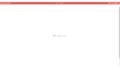хм делал по инструкции:
Выполняем команды:
apt-get update
apt-get install software-properties-common python-software-properties
add-apt-repository -y ppa:ondrej/php
apt-get update
apt-get -y install unzip zip nginx curl php7.2 php7.2-mysql php7.2-fpm php7.2-mbstring php7.2-xml php7.2-curl redis-server
apt-get -y install mysql-client mysql-server
sudo mysql_secure_installation
sudo service mysql stop
sudo mkdir -p /var/run/mysqld
sudo chown mysql:mysql /var/run/mysqld
sudo /usr/sbin/mysqld --skip-grant-tables --skip-networking &
mysql -u root
USE mysql;
UPDATE user SET authentication_string=PASSWORD("qwerty") WHERE User='root';
UPDATE user SET plugin="mysql_native_password" WHERE User='root';
FLUSH PRIVILEGES;
quit
curl -sL
| sudo -E bash -
sudo apt-get install -y nodejs
npm i -g pm2
теперь заливаем скрипт в /var/www/html
и распаковываем, после чего выволняем команду:
chmod -R 777 /var/www/html/storage
chmod -R 777 /var/www/html/bootstrap
curl -sS
| php
mv composer.phar /usr/local/bin/composer
apt -y install
# Установка phpmyadmin
cd /usr/share
composer create-project phpmyadmin/phpmyadmin --repository-url=
--no-dev
ln -s /usr/share/phpmyadmin /var/www/html/public
затем заходим в /usr/share/phpmyadmin
mkdir -p /usr/share/phpmyadmin/tmp
chmod -R 777 /usr/share/phpmyadmin/tmp
Создаем тут папку tmp и даем ей права 777
и меняем имя файла config.simple.inc.php на config.inc.php
Заходим на сайт
Копируем бловфиш $2a$07$PhJW4dqebj6cT66sebdbheZaiPJ.lwpXbLJnz5O/vcxww0lETIJfm , и вставляем в файл config.inc.php в поле $cfg['blowfish_secret'] = '';
далее переходим в /etc/nginx/sites-available
и изменяем файл default
limit_conn_zone $binary_remote_addr zone=perip:10m;
limit_conn_zone $server_name zone=perserver:10m;
server {
listen 80;
listen [::]:80 ipv6only=on;
limit_conn perip 10;
limit_conn perserver 100;
# Log files for Debugging
access_log /var/log/nginx/laravel-access.log;
error_log /var/log/nginx/laravel-error.log;
# Webroot Directory for Laravel project
root /var/www/html/public;
index index.php index.html index.htm;
# Your Domain Name
server_name САЙТ.ru;
location / {
try_files $uri $uri/ /index.php?$query_string;
}
# PHP-FPM Configuration Nginx
location ~ \.php$ {
try_files $uri =404;
fastcgi_split_path_info ^(.+\.php)(/.+)$;
fastcgi_pass unix:/run/php/php7.2-fpm.sock;
fastcgi_index index.php;
fastcgi_param SCRIPT_FILENAME $document_root$fastcgi_script_name;
include fastcgi_params;
}
}
Перезапускаем nginx командой:
service nginx restart
Заходим в phpmyadmin, заливаем базу и настраиваем .env файл в каталоге /var/www/html
Настройка редис:
sudo usermod -g www-data redis
sudo mkdir -p /var/run/redis/
sudo chown -R redis:www-data /var/run/redis
Заходим в /etc/redis/redis.conf
находим закоменченные строчки
# unixsocket /var/run/redis/redis.sock
# unixsocketperm 700
и делаем так:
unixsocket /var/run/redis/redis.sock
unixsocketperm 700
Далее вводим:
chmod -R 777 /var/run/redis
sudo service redis-server restart
ls -lh /var/run/redis
chmod -R 777 /var/run/redis
После настройка бота
вводим:
chmod -R 777 /var/www/html/storage/bot
cd /var/www/html/storage/bot
pm2 start app.js